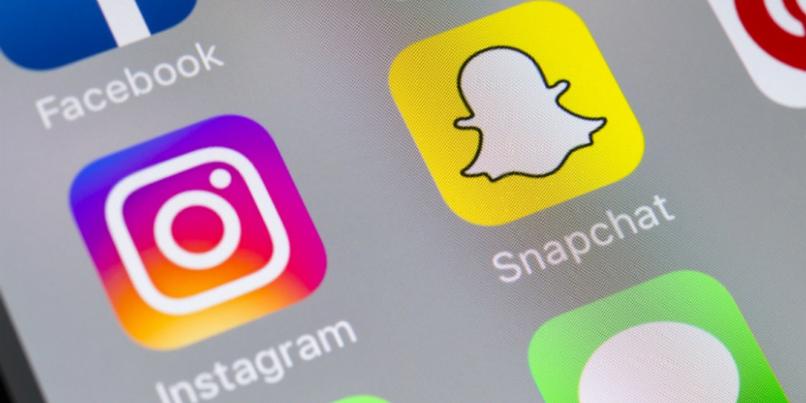Snapchat ist jedoch eine der beliebtesten audiovisuellen Unterhaltungsanwendungen auf der ganzen Welt, dank seiner lustigen Virenfilter, die es seinen Benutzern ermöglichen, auf der Plattform große Bekanntheit zu erlangen . Dies hat seinen Preis, Ihre Privatsphäre, da Snapchat ständig über viele Formulare darauf zugreift.
Eine der einfachsten Möglichkeiten, wie die Anwendung Ihre Daten verfolgt, ist jedes Mal, wenn Sie ein Foto oder Video auf Ihr Konto hochladen, da diese Dateien in ihren Eigenschaften Informationen wie Uhrzeit, Datum und Ort ihrer Aufnahme enthalten, aber auch. Jedes Mal, wenn Sie Inhalte auf Snapchat hochladen, können andere Benutzer Ihren Standort aufgrund von „SnapMaps“ sehen. Dieses Mal werden wir über die Aspekte dieser Funktion sprechen und darüber, was mit dem Snapchat-Standort passiert, wenn Sie Ihr Telefon ausschalten. Fangen wir an.
Contents
Was ist die Funktion von SnapMaps?
Wie bereits erwähnt, versucht die SnapMaps-Funktion , dass jeder Benutzer auf eine globale oder lokale Karte zugreifen kann, auf der er den Standort anderer Benutzer sehen und darauf klicken kann, um den Inhalt anzuzeigen, der in derselben Stadt oder an einem bestimmten Ort der Welt geteilt wird Welt.
Während diese Funktion etwas harmlos ist oder als großartige Möglichkeit angesehen wird, andere Benutzer zu treffen, kann es auch potenziell gefährlich für jeden sein, die Datenschutzlücken von Snapchat auszunutzen, die diese Funktionen bieten. Denn während Sie Ihren Geburtstag aus Ihrem Profil ausblenden oder andere Anpassungen vornehmen können, können SnapMaps den Ort Ihres Tagesablaufs offenlegen.

Wie reagiert der Snapchat-Standort, wenn Sie Ihr Telefon ausschalten?
Wie wir im vorherigen Schritt erwähnt haben, wird jedes Mal, wenn Sie Inhalte auf Ihr Snapchat hochladen, diese standardmäßig auf Snapmaps geteilt und diese Funktion steht allen Benutzern zur Verfügung (oder sogar Personen, die die App nicht installiert haben, aber die Seite anzeigen). über das Internet) und sie können Ihre letzten Standorte kennen. Aber was passiert mit Snapchat, wenn Sie Ihr Telefon ausschalten?
Nun, Datenschutzdaten, die normalerweise kontinuierlich an die Server von Snapchat gesendet würden, werden vorübergehend gestoppt , da . Wenn Ihr Handy ausgeschaltet ist, können sie nicht weiter gesendet werden, aber die Informationen, die Sie beim Hochladen Ihrer letzten Schnappschüsse in die Anwendung gesendet haben, werden jedes Mal veröffentlicht, wenn Ihr Gerät wieder eingeschaltet wird und eine WLAN-Verbindung besteht oder mobile Daten verwendet werden.
Wie können Sie verhindern, dass Snapchat Ihren Standort verfolgt?
Sie mögen die Verwendung von Snapchat-Karten möglicherweise nicht oder mögen einfach nicht die Idee, dass andere Benutzer Ihre neuesten Standorte in Echtzeit sehen können. Nun, es gibt eine Teillösung für dieses Problem, diese Lösung besteht darin, die Snapchat-Ortungsdienste zu deaktivieren , aber warum ist es eine Teillösung? Nun, selbst wenn wir Ortungsdienste deaktivieren, gibt es andere Möglichkeiten, wie Snapchat oder andere App-Benutzer Ihren Standort erfahren können.
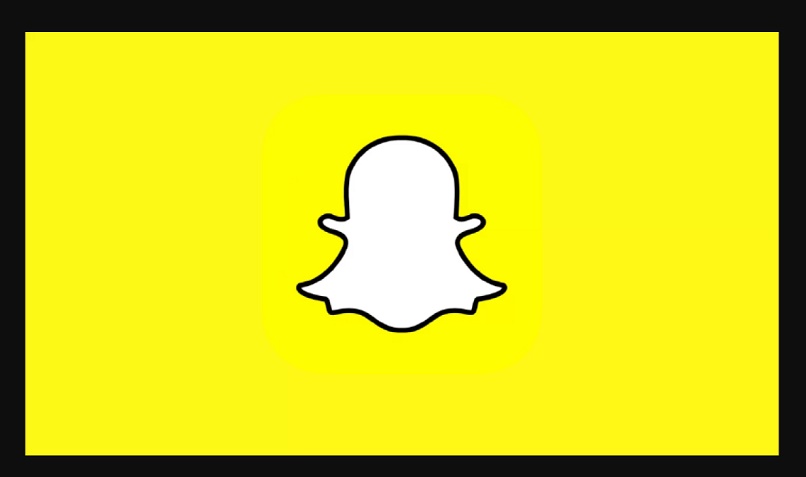
Zuerst werden wir Ihnen beibringen, wie Sie verhindern können, dass andere Benutzer Ihren Standort auf Snapchat kennen, da jeder Benutzer eine Suche mit einem Bild bei Google durchführen kann, aber dies ist nicht der gefährliche Teil, sondern lädt Ihr Foto herunter und greift auf die Metadaten des Fotos zu , die die Uhrzeit, das Datum und natürlich den Ort angeben, an dem diese Fotos aufgenommen wurden, um dies zu vermeiden, können Sie:
- Greifen Sie auf die Galerie-App Ihres Geräts zu und suchen Sie Ihr ausgewähltes Bild. Normalerweise finden Sie es unter „Kamera“ oder „Snapchat“, wenn es über die App aufgenommen wurde (Laden Sie den Fotoeditor vor dem Posten herunter).
- Wenn Sie das ausgewählte Bild erhalten, das Sie später auf die Plattform hochladen möchten, klicken Sie auf die Schaltfläche „Mehr“, die durch drei Punkte in der oberen rechten Ecke dargestellt wird. Dadurch wird ein Menü angezeigt.
- Klicken Sie in diesem Menü auf die Option „Details“. Dadurch wird ein Feld geöffnet, in dem die Metadaten eines Bildes oder „EXIF-Daten“ für sein Akronym in Englisch (Austauschbares Bilddateiformat) zu finden sind.
- Klicken Sie in diesem Menü auf „Bearbeiten“ und scrollen Sie dann Kästchen für Kästchen, um Daten wie Uhrzeit, Datum und Ihren Standort zu entfernen.
Nachdem Sie dies getan haben , verhindern Sie, dass andere Snapchat-Benutzer Ihren Standort kennen . Anschließend zeigen wir Ihnen, wie Sie dies von der Plattform aus verhindern können.

Deaktivieren Sie den Standort in der App
Sie wissen bereits, wie die Snapchat-Geolokalisierung funktioniert, jetzt ist der Moment der Wahrheit gekommen, wir werden den Echtzeit-Standort der Anwendung deaktivieren, damit die Plattform Ihre Daten nicht mehr kennt und sie mit anderen Benutzern teilt, was Sie tun müssen, ist :
- Öffnen Sie Ihre Snapchat-Anwendung wie gewohnt und greifen Sie bei Bedarf auf Ihr Konto zu. Wenn Sie es noch nicht haben, können Sie es aus dem Google Play Store für Android oder dem Apple Store für iOS herunterladen.
- Danach müssen Sie zur Menüleiste gehen und auf das Standortsymbol am unteren Rand Ihres Bildschirms klicken. Anschließend wird ein Snapchat-Upload-Vorgang gestartet, bei dem Sie eine Übersicht der Snapmaps sehen können.
- Gehen Sie zur Schaltfläche „Zahnrad“ oben auf dem Bildschirm, um das Einstellungsmenü von Snapchat Snapmaps zu öffnen . Dort müssen Sie „Ausschalten, wer meinen Standort sehen kann“ auswählen (Sie können die Einstellung auch so ändern, dass nur Ihre Kontakte dies können siehe meinen Standort). kenne sie).
Danach haben Sie die Snapchat-Ortungsdienste deaktiviert , aber es gibt eine Möglichkeit, sicherzustellen, dass die App Ihren Standort nicht kennt, wir werden es Ihnen als nächstes erklären.
Standortberechtigungen umgehen
Um Snapchat-Standortberechtigungen zu entfernen , müssen Sie:
- Gehen Sie zum Menü „Einstellungen“ Ihres Mobiltelefons.
- Klicken Sie auf „Apps“ und scrollen Sie dann durch die Liste, bis Sie Snapchat finden, klicken Sie auf das Symbol.
- Klicken Sie oben rechts auf die Schaltfläche „Einstellungen“ und dann auf „Standort“.
- Deaktivieren Sie in diesem Menü das Kontrollkästchen „Zulassen, dass die App meinen Standort verwendet“.